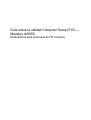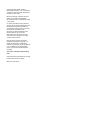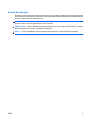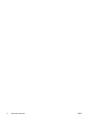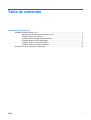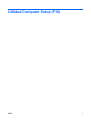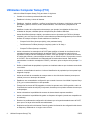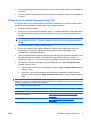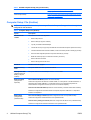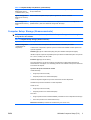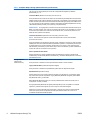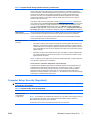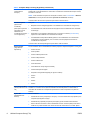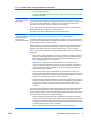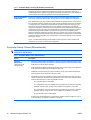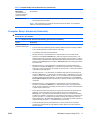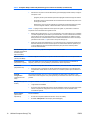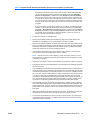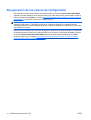Guía sobre la utilidad Computer Setup (F10) —
Modelos dc5850
Ordenadores para empresas de HP Compaq

© Copyright 2008 Hewlett-Packard
Development Company, L.P. La información
contenida en este documento está sujeta a
cambios sin previo aviso.
Microsoft, Windows y Windows Vista son
marcas comerciales o registradas de
Microsoft Corporation en los Estados Unidos
y otros países.
Las únicas garantías para los productos y
servicios de HP quedan establecidas en las
declaraciones de garantía expresa que
acompañan a dichos productos y servicios.
La información contenida en este
documento no debe interpretarse como
garantía adicional. HP no se hace
responsable de las omisiones ni de los
errores técnicos o de edición que pueda
contener este documento.
Este documento contiene información
propietaria protegida por copyright y no
puede ser fotocopiado, reproducido ni
traducido a otro idioma, ya sea parcialmente
o en su totalidad, sin el consentimiento
previo y por escrito de Hewlett-Packard
Company.
Guía sobre la utilidad Computer Setup
(F10)
Ordenadores para empresas de HP Compaq
Primera edición (enero de 2008)
Referencia: 460192-071

Acerca de esta guía
En esta guía se proporcionan instrucciones acerca de cómo utilizar Computer Setup. Esta herramienta
sirve para volver a configurar y modificar los valores predeterminados del ordenador al instalar hardware
nuevo y realizar tareas de mantenimiento.
¡ADVERTENCIA! El texto señalado de esta forma significa que si no se siguen las indicaciones, se
podrían producir lesiones personales e incluso la muerte.
PRECAUCIÓN: El texto señalado de esta forma significa que si no se siguen las indicaciones, podrían
producirse daños en el equipo o pérdida de información.
NOTA: El texto señalado de esta forma proporciona información complementaria importante.
ESES iii

iv Acerca de esta guía ESES

Tabla de contenido
Utilidad Computer Setup (F10)
Utilidades Computer Setup (F10) ......................................................................................................... 2
Utilización de la utilidad Computer Setup (F10) .................................................................. 3
Computer Setup: File (Archivo) ........................................................................................... 4
Computer Setup: Storage (Almacenamiento) ...................................................................... 5
Computer Setup: Security (Seguridad) ................................................................................ 7
Computer Setup: Power (Alimentación) ............................................................................ 10
Computer Setup: Advanced (Avanzado) ........................................................................... 11
Recuperación de los valores de configuración ................................................................................... 14
ESES v

vi ESES

Utilidad Computer Setup (F10)
ESES 1

Utilidades Computer Setup (F10)
Utilice la utilidad Computer Setup (F10) para hacer lo siguiente:
●
Cambio de los valores predeterminados del sistema
●
Establecer la fecha y la hora del sistema.
●
Establecer, visualizar, modificar o verificar la configuración del sistema, incluidos los valores del
procesador, gráficos, memoria, audio, almacenamiento, comunicaciones y dispositivos de
entrada.
●
Modificar el orden de los dispositivos de arranque, por ejemplo, las unidades de disco duro,
unidades de disquete, unidades ópticas o dispositivos para medios USB flash.
●
Activar Quick Boot (Arranque rápido), que tarda menos en ejecutarse que Full Boot (Arranque
completo), pero con el que no se llevan a cabo todas las pruebas de diagnóstico que se realizan
durante un arranque completo. Puede establecer el sistema en:
◦
Siempre Quick Boot (Arranque rápido) (valor predeterminado);
◦
Periódicamente Full Boot (Arranque completo) (cada 1 a 30 días); o
◦
Siempre Full Boot (Arranque completo).
●
Activar o desactivar los mensajes de la POST para modificar el estado de visualización de los
mensajes durante la autocomprobación al arrancar (POST). Al desactivar esta función se
suprimirán la mayoría de los mensajes de la POST, como por ejemplo, el recuento de memoria,
el nombre del producto y otros mensajes de texto que no indican errores. Si se produce un error
en la POST, éste se visualizará con independencia del modo seleccionado. Para cambiar
manualmente el modo de mensajes de la POST y activarlos, pulse cualquier tecla (excepto F1 a
F12).
●
Definir un identificador de propiedad, cuyo texto se visualizará cada vez que el sistema se encienda
o se reinicie.
●
Introducir el identificador de activo o el número identificativo de propiedad que la empresa haya
asignado al equipo.
●
Activar la solicitud de contraseña de arranque tanto en los reinicios del sistema (arranques en
caliente) como en el arranque del sistema.
●
Establecer una contraseña de configuración que controle el acceso a la utilidad Computer Setup
(F10) y a los valores descritos en este apartado.
●
Proteger las funciones de E/S integradas, incluidos los puertos serie, USB o paralelo, audio o el
Controlador de interfaz de red (NIC) incorporado, de modo que no puedan utilizarse a menos que
se desprotejan.
●
Activar o desactivar la posibilidad de arrancar el sistema desde soportes extraíbles.
●
Activar o desactivar la posibilidad de grabar en disquetes de legado (cuando sea compatible con
el hardware).
●
Resolver los problemas de configuración del sistema que se hayan detectado durante la POST,
pero que no se hayan solucionado automáticamente.
●
Duplicar la configuración del sistema. Para ello, guarde la información de configuración del sistema
en disquete y restáurela en un equipo como mínimo.
2 Utilidad Computer Setup (F10) ESES

●
Ejecutar autopruebas en una unidad de disco duro ATA especificada (cuando sea compatible con
la unidad).
●
Activar o desactivar la seguridad de DriveLock (Bloqueo de la unidad), cuando sea compatible con
la unidad.
Utilización de la utilidad Computer Setup (F10)
A Computer Setup sólo se puede acceder encendiendo el ordenador o reiniciando el sistema. Para
acceder al menú de utilidades Computer Setup, siga los pasos siguientes:
1. Encienda o reinicie el equipo.
2. Tan pronto como se encienda el ordenador, pulse F10 cuando el indicador luminoso del monitor
se vuelva verde para acceder a Computer Setup. Pulse Intro para omitir la pantalla de título, si
procede.
NOTA: Si no pulsa la tecla F10 en el momento oportuno, tendrá que volver a iniciar el ordenador
y pulsar de nuevo la tecla F10 cuando el indicador luminoso se vuelva verde para acceder a la
utilidad.
3. Seleccione el idioma en la lista y pulse la tecla Intro.
4. En el menú Computer Setup Utilities (Utilidades Computer Setup) puede elegir entre cinco
encabezados: File (Archivo), Storage (Almacenamiento), Security (Seguridad), Power
(Alimentación) y Advanced (Avanzado).
5. Utilice las teclas de flecha (izquierda y derecha) para seleccionar el encabezado apropiado. Utilice
las teclas de flecha (hacia arriba y hacia abajo) para seleccionar la opción que desee y, a
continuación, pulse Intro. Para volver al menú de utilidades Computer Setup, pulse la tecla Esc.
6. Para aplicar los cambios y guardarlos, seleccione File (Archivo) > Save Changes and Exit
(Guardar cambios y salir).
●
Si ha realizado cambios que no desea aplicar, seleccione Ignore Changes and Exit (Ignorar
cambios y salir).
●
Para volver a los valores predeterminados de fábrica o guardados con anterioridad (en
algunos modelos), seleccione Apply Defaults and Exit (Aplicar valores predeterminados y
salir).
PRECAUCIÓN: NO APAGUE el equipo mientras la ROM está guardando los cambios en Computer
Setup (F10); si lo hace, la CMOS podría resultar dañada. Puede apagar el ordenador sólo cuando haya
salido de la pantalla de configuración F10 Setup.
Tabla 1 Utilidad Computer Setup (F10)
Encabezado Tabla
File (Archivo) Tabla 2 Computer Setup: File (Archivo) en la página 4
Storage (Almacenamiento) Tabla 3 Computer Setup: Storage (Almacenamiento)
en la página 5
Security (Seguridad) Tabla 4 Computer Setup: Security (Seguridad)
en la página 7
ESES Utilidades Computer Setup (F10) 3

Alimentación Tabla 5 Computer Setup: Power (Alimentación)
en la página 10
Advanced (Avanzado) Tabla 6 Computer Setup: Advanced (Avanzado) (para usuarios
avanzados) en la página 11
Computer Setup: File (Archivo)
NOTA: La compatibilidad con las opciones específicas de Computer Setup puede variar según la
configuración del hardware.
Tabla 2 Computer Setup: File (Archivo)
Opción Descripción
Información del
sistema
Se enumeran los elementos siguientes:
●
Nombre del producto
●
Número SKU (en algunos modelos)
●
Tipo de procesador/velocidad/etapas
●
Tamaño de caché (L1/L2) (en los procesadores de núcleo dual esta opción aparece dos veces)
●
Tamaño/velocidad de la memoria instalada, número de canales (sencillo o doble) (si procede)
●
Dirección MAC integrada para NIC incorporado activado (si procede)
●
BIOS del sistema (incluye el nombre de la familia y la versión)
●
Número de serie del chasis
●
Número de seguimiento del activo
Acerca de Muestra el aviso de copyright.
Establecer hora y
fecha
Sirve para establecer la fecha y la hora del sistema.
Flash System ROM
(Sistema flash de la
ROM) (en algunos
modelos)
Sirve para seleccionar una unidad que contiene un nuevo BIOS.
Replicated Setup
(Configuración
duplicada)
Save to Removable Media (Guardar en medio extraíble)
Guarda la configuración del sistema, incluidos CMOS, en un disquete de 1,44 MB formateado, un
dispositivo para medios USB flash, o un dispositivo similar a una disquetera (dispositivo de
almacenamiento configurado de forma que simule una unidad de disquete).
Restore from Removable Media (Guardar en medio extraíble y restaurar desde medio extraíble)
Restaura la configuración del sistema desde un disquete, dispositivo USB flash o un dispositivo
similar a una disquetera.
Default Setup
(Configuración
predeterminada)
Save Current Settings as Default (Guardar configuración actual como predeterminada)
Guarda la configuración actual del sistema como predeterminada.
Restore Factory Settings as Default (Restaurar configuración de fábrica como predeterminada)
Restaura la configuración de fábrica del sistema como predeterminada.
Tabla 1 Utilidad Computer Setup (F10) (continuación)
4 Utilidad Computer Setup (F10) ESES

Apply Defaults and
Exit (Aplicar valores
predeterminados y salir)
Aplica la configuración predeterminada seleccionada actualmente y borra cualquier contraseña que
se haya establecido.
Ignore Changes and
Exit (Ignorar cambios y
salir)
Cierra la utilidad Computer Setup sin aplicar ni guardar los cambios realizados.
Save Changes and
Exit (Guardar cambios y
salir)
Sirve para guardar los cambios realizados en la configuración del sistema o la configuración
predeterminada, y salir de la utilidad de configuración del equipo.
Computer Setup: Storage (Almacenamiento)
NOTA: La compatibilidad con las opciones específicas de Computer Setup puede variar según la
configuración del hardware.
Tabla 3 Computer Setup: Storage (Almacenamiento)
Opción Descripción
Device Configuration
(Configuración de
dispositivos)
Se enumeran todos los dispositivos de almacenamiento controlados por el BIOS.
Al seleccionar un dispositivo, aparecen opciones e información detallada. Pueden aparecer las
opciones siguientes.
Diskette Type (Tipo de unidad de disquete) (sólo para unidades de disquete de legado)
Identifica el tipo de soporte de capacidad superior que admite la unidad de disquete. Las opciones
son 3,5" de 1,44 MB y 5,25" de 1,2 MB.
Emulation Type (Tipo de emulación)
Sirve para seleccionar un tipo de emulación de unidad para un determinado dispositivo de
almacenamiento. Por ejemplo, una unidad Zip puede ser una unidad de arranque si se selecciona
la emulación de disquete.
Opciones del tipo de emulación de unidad
Unidad ATAPI Zip:
●
Ninguna (se trata como Otras).
●
Disquete (se trata como unidad de disquete).
Unidad de disquete de legado: las opciones de emulación no están disponibles.
CD-ROM: las opciones de emulación no están disponibles.
ATAPI LS-120:
●
Ninguna (se trata como Otras).
●
Disquete (se trata como unidad de disquete).
Disco duro
●
Ninguno (evita el acceso a los datos del BIOS y lo desactiva como un dispositivo de arranque).
●
Disco duro (se trata como unidad de disco duro).
Multisector Transfers (Transferencias multisectores) (sólo discos ATA)
Tabla 2 Computer Setup: File (Archivo) (continuación)
ESES Utilidades Computer Setup (F10) 5

Sirve para especificar cuántos sectores se transfieren en cada operación PIO para varios sectores.
Las opciones son las siguientes (en función de la capacidad del dispositivo): Disabled
(Desactivado), 8 y 16.
Translation Mode (Modo de conversión) (sólo discos ATA)
Sirve para seleccionar el modo de conversión que va a utilizarse para el dispositivo. De esta forma,
el BIOS puede acceder a discos divididos en particiones y formateados en otros sistemas. Puede
resultar necesario para usuarios de versiones anteriores de UNIX (por ejemplo, SCO UNIX versión
3.2). Las opciones son las siguientes: Automatic (Automática), Bit-Shift (Desplazamiento de bits),
LBA Assisted (Asistida por LBA), User (Usuario) y Off (Desactivada).
PRECAUCIÓN: Por regla general, el modo de conversión seleccionado automáticamente por el
BIOS no se debe cambiar. Si el modo de conversión seleccionado no es compatible con el modo
de conversión que estaba activo cuando se dio formato al disco y se dividió en particiones, los
datos del disco quedarán inaccesibles.
Translation Parameters (Parámetros de conversión) (sólo discos ATA)
NOTA: Esta función sólo aparece cuando está seleccionado el modo User translation
(Conversión de usuario).
Sirve para especificar los parámetros (cilindros lógicos, cabezales y sectores por pista) que utiliza
el BIOS para convertir las solicitudes de E/S (del sistema operativo o una aplicación) de modo que
la unidad de disco duro pueda aceptarlas. Puede haber como máximo 1.024 cilindros lógicos,
256 cabezales y 63 sectores por pista. Estos campos sólo se visualizarán y podrán modificarse si
el valor del modo de conversión es User (Usuario).
Valores predeterminados SATA
Permite especificar los valores predeterminados para Multisector Transfers (Transferencias
multisectores), Transfer Mode (Modo de transferencia) y Translation Mode (Modo de conversión)
para dispositivos ATA.
Storage Options
(Opciones de
almacenamiento)
Removable Media Boot (Arranque desde soporte extraíble)
Sirve para activar o desactivar el arranque del sistema desde un medio extraíble.
Legacy Diskette Write (Unidad de disquete de legado)
Sirve para activar o desactivar la posibilidad de grabar datos en disquetes de legado.
SATA Emulation (Emulación SATA)
Permite seleccionar cómo accede el sistema operativo a los dispositivos y al controlador SATA.
Hay más de tres opciones compatibles: Legacy Mode IDE (Modo IDE de legado), Native Mode
IDE (Modo IDE nativo) y AHCI RAID.
Native Mode IDE (Modo IDE nativo) es la opción predeterminada. Utilice esta opción para la
configuración “normal” (no RAID).
El Legacy Mode IDE (Modo IDE de legado) está disponible para ser compatible con sistemas
operativos y software más antiguos que sólo incluyen recursos IDE de legado.
Seleccione la opción AHCI RAID para activar DOS y arrancar los accesos a volúmenes RAID.
Utilice esta opción para las configuraciones RAID para Windows 2000, XP o Vista con el
controlador de dispositivo RAID apropiado.
Tabla 3 Computer Setup: Storage (Almacenamiento) (continuación)
6 Utilidad Computer Setup (F10) ESES

NOTA: El controlador de dispositivo RAID se debe instalar antes de intentar arrancar desde un
volumen RAID. Si intenta arrancar desde un volumen RAID sin el controlador de dispositivo
necesario instalado, el sistema fallará (pantalla azul). No seleccione la opción RAID mientras la
función DriveLock (Bloqueo de la unidad) está activada en cualquier unidad de disco duro
conectada. Si lo hace, los controladores bloqueados del DriveLock (Bloqueo de la unidad)
permanecerán cerrados e inaccesibles cuando se intente reiniciar hasta que otro modo de
emulación SATA se seleccione.
Para obtener más información sobre RAID, consulte
http://www.hp.com/support. Seleccione el
país y el idioma, seleccione See support and troubleshooting information (Ver información para
la resolución de problemas y ayuda), introduzca el número del modelo del ordenador y pulse
Intro. En la categoría Resources (Recursos), haga clic en Manuals (guides, supplements,
addendums, etc) (Manuales: guías, suplementos, adéndum, etc.). En Quick jump to manuals
by category (Salto rápido a manuales por categorías), haga clic en White papers (Libro blanco).
DPS Self-Test
(Autocomprobación DPS)
Sirve para ejecutar autocomprobaciones en unidades de disco duro ATA que pueden realizar
autocomprobaciones DPS (Drive Protection System, Sistema de protección de unidades).
NOTA: Esta selección sólo aparecerá cuando haya al menos una unidad capaz de realizar
autocomprobaciones DPS conectada al sistema.
Boot Order (Orden de
arranque)
Sirve para:
●
Especificar el orden en que se busca una imagen de sistema operativo de arranque en los
dispositivos conectados (por ejemplo, dispositivo de medio USB flash, unidad de disquete,
unidad de disco duro, unidad óptica o tarjeta de interfaz de red). Puede optarse por excluir o
incluir individualmente cada uno de los dispositivos de la lista como fuente de arranque del
sistema operativo.
●
Especificar el orden de las unidades de disco duro conectadas. La primera unidad de disco
duro tendrá prioridad en la secuencia de arranque y se reconocerá como unidad C (si hay
algún dispositivo conectado).
NOTA: Puede ser que las asignaciones de letras de unidad de MS-DOS no puedan utilizarse si
se ha iniciado un sistema que no es MS-DOS.
Acceso directo a la anulación temporal del orden de arranque
Si desea arrancar una vez el equipo desde un dispositivo diferente del especificado de forma
predeterminada en Boot Order (Orden de arranque), reinicie el equipo y pulse F9 cuando el
indicador luminoso del monitor se ponga verde. Una vez que la POST se haya completado,
aparecerá una lista de dispositivos de arranque. Con las teclas de dirección, seleccione el
dispositivo de arranque preferido y pulse la tecla Intro. El ordenador se arrancará esta vez desde
el dispositivo no predeterminado seleccionado.
Computer Setup: Security (Seguridad)
NOTA: La compatibilidad con las opciones específicas de Computer Setup puede variar según la
configuración del hardware.
Tabla 4 Computer Setup: Security (Seguridad)
Opción Descripción
Setup Password
(Contraseña de
configuración)
Sirve para establecer y activar la contraseña de configuración (administrador).
NOTA: Si se establece una contraseña de configuración, es necesario cambiar algunas opciones
de la configuración del equipo, crear una memoria flash de la ROM y realizar cambios en
determinados valores plug and play en Windows.
Consulte la Guía de solución de problemas para obtener más información.
Tabla 3 Computer Setup: Storage (Almacenamiento) (continuación)
ESES Utilidades Computer Setup (F10) 7

Power-On Password
(Contraseña de
arranque)
Sirve para establecer y activar la contraseña de arranque. La solicitud de contraseña de arranque
aparece tras un ciclo de alimentación. Si el usuario no introduce la contraseña de arranque correcta,
la unidad no arrancará.
NOTA: Esta contraseña no aparece en arranques en caliente, como Ctrl+Alt+Delete o Reiniciar
de Windows, a menos que esté activada en Opciones de contraseña, más abajo.
Consulte la Guía de solución de problemas para obtener más información.
Password Options
(Opciones de
contraseña)
(Esta opción aparecerá
únicamente si se ha
establecido una
contraseña de arranque
o de configuración).
Sirve para:
●
Bloquear recursos de legado (aparecen si se establece una contraseña de configuración).
●
Activar/desactivar el modo de servidor de red (aparece si se ha establecido una contraseña
de arranque).
●
Especificar si la contraseña es obligatoria para un arranque en caliente (Ctrl+Alt+Delete).
Aparece si se ha establecido una contraseña de arranque.
●
Activar/desactivar Setup Browse Mode (aparece si se ha establecido una contraseña de
configuración). Permite visualizar, pero no cambiar, F10 Setup Options al introducir la
contraseña de configuración.
Consulte la Guía de Desktop Management para obtener más información.
Device Security
(Seguridad de
dispositivos)
Permite establecer Device Available/Device Hidden (Dispositivo disponible/dispositivo oculto) para
●
Puertos de serie
●
Puerto paralelo
●
Puertos USB del panel frontal
●
Puertos USB posteriores
●
Puertos USB internos
●
Audio del sistema
●
Controladores de red (en algunos modelos)
●
Unidad de disquete de legado
●
Dispositivo de seguridad integrada) (en algunos modelos)
●
SATA0
●
SATA1
●
SATA2
●
SATA3
Network Service Boot
(Arranque de servicio de
red)
Sirve para activar o desactivar la posibilidad de que el equipo arranque desde un sistema operativo
instalado en un servidor de red. (Esta característica sólo está disponible en modelos NIC; el
controlador de red debe ser una tarjeta de expansión PCI o estar incorporado en la placa del
sistema).
System IDs
(Identificadores de
sistema)
Permite establecer:
●
Identificador de activo (compuesto por 18 bytes), un número identificativo de propiedad que la
empresa haya asignado al equipo.
●
Identificador de propiedad (compuesto por 80 bytes) que se visualiza durante la POST.
●
Número de serie del chasis o número identificador exclusivo universal (UUID). Este número
UUID sólo se puede actualizar si el número de serie del chasis actual no es válido. (Estos
Tabla 4 Computer Setup: Security (Seguridad) (continuación)
8 Utilidad Computer Setup (F10) ESES

números identificativos se establecen normalmente en la fábrica y se utilizan para identificar
de forma exclusiva el sistema).
●
La configuración regional del teclado (por ejemplo, inglés o alemán) para la introducción del
identificador del sistema.
DriveLock Security
(Seguridad de Bloqueo
de la unidad)
Sirve para asignar o modificar una contraseña maestra o de usuario para unidades de disco duro.
Cuando esta función está activada, el sistema solicita al usuario que proporcione una de las
contraseñas de DriveLock (Bloqueo de la unidad) durante la POST. Si la información proporcionada
no es correcta, no se podrá acceder a la unidad de disco duro hasta que se introduzca una
contraseña correcta durante la secuencia de arranque en frío posterior.
NOTA: Esta selección sólo aparecerá cuando por lo menos una unidad que admita la función
DriveLock (Bloqueo de la unidad) esté conectada al sistema.
Consulte la Guía de Desktop Management para obtener más información.
System Security
(Seguridad del sistema)
(en algunos modelos:
estas opciones
dependen del hardware)
Data Execution Prevention (Prevención de ejecución de datos) (en algunos modelos) (activar/
desactivar) contribuye a evitar infracciones de seguridad en el sistema operativo.
Virtualization Technology (Tecnología de virtualización) (en algunos modelos) (activar/desactivar)
permite controlar las características de virtualización del procesador. Para modificar esta opción es
necesario apagar el equipo y volver a encenderlo.
Embedded Security Device Support (Compatibilidad con dispositivos de seguridad integrada) (en
algunos modelos) (activar/desactivar) permite activar y desactivar el dispositivo de seguridad
integrada. Para modificar esta opción es necesario apagar el equipo y volver a encenderlo.
NOTA: Para configurar el dispositivo de seguridad integrada debe definirse una contraseña de
configuración.
●
Reset to Factory Settings (Restablecer a los valores de configuración de fábrica) (en algunos
modelos) (no restablecer/restablecer) permite restablecer a los valores predeterminados de
fábrica, aunque se borrarán todas las claves de seguridad. Para modificar esta opción es
necesario apagar el equipo y volver a encenderlo.
PRECAUCIÓN: El dispositivo de seguridad integrada es un componente crucial en
numerosos programas de seguridad. Si se borran las claves de seguridad, se impedirá el
acceso a los datos protegidos por el dispositivo de seguridad integrada. Si se selecciona la
opción Reset to Factory Settings (Restablecer a los valores de configuración de fábrica),
pueden perderse datos importantes.
●
Power-on authentication support (Compatibilidad con la autenticación de arranque) (en
algunos modelos) (activar/desactivar) permite controlar el programa de autenticación mediante
contraseña durante el arranque que utiliza el dispositivo de seguridad integrada. Para modificar
esta opción es necesario apagar el equipo y volver a encenderlo.
●
Reset authentication credentials (Restablecer las credenciales de autenticación) (en algunos
modelos) (no restablecer/restablecer) permite desactivar la compatibilidad con la autenticación
de arranque si se restablece y borra la información de autenticación del dispositivo de
seguridad integrada. Para modificar esta opción es necesario apagar el equipo y volver a
encenderlo.
OS management of Embedded Security Device (Administración del sistema operativo del dispositivo
de seguridad integrada) (en algunos modelos) (activar/desactivar) permite al usuario limitar el
control del sistema operativo del dispositivo de seguridad integrada. Para modificar esta opción es
necesario apagar el equipo y volver a encenderlo. Esta opción permite al usuario limitar el control
del sistema operativo del dispositivo de seguridad integrada.
●
Reset of Embedded Security Device through OS (Restablecer el dispositivo de seguridad
integrada a través del sistema operativo) (en algunos modelos) (activar/desactivar) permite al
usuario limitar la capacidad del sistema operativo de solicitar un restablecimiento de los valores
de configuración de fábrica del dispositivo de seguridad integrada. Para modificar esta opción
es necesario apagar el equipo y volver a encenderlo.
NOTA: Para activar esta opción debe definirse una contraseña de configuración.
Tabla 4 Computer Setup: Security (Seguridad) (continuación)
ESES Utilidades Computer Setup (F10) 9

Smart Card BIOS Password Support (Compatibilidad de la contraseña del BIOS de tarjeta
inteligente) (en algunos modelos) (activar/desactivar) permite al usuario activar o desactivar la
tarjeta inteligente que se utilizará en lugar de las contraseñas de configuración y de arranque. Esta
opción requiere una inicialización adicional en ProtectTools® para activarse.
Nivel de seguridad de
configuración
Proporciona un método que permite el acceso limitado a los usuarios finales para cambiar las
opciones de configuración determinadas, sin tener que conocer la contraseña de configuración.
Esta característica proporciona al administrador flexibilidad para proteger cambios en las opciones
de configuración esenciales, mientras que permite al usuario visualizar la configuración del sistema
y configurar opciones no esenciales. El administrador especifica los derechos de acceso en las
opciones de configuración individuales caso a caso mediante el menú Nivel de seguridad de
configuración. Por defecto, todas las opciones de configuración tienen asignada una contraseña de
configuración que indica al usuario que debe introducir una contraseña de configuración correcta
durante POST para realizar cambios en cualquiera de las opciones. El administrador puede
establecer elementos individuales como None (Ninguno), indicando que el usuario puede realizar
cambios en las opciones especificadas cuando se ha accedido a la configuración con contraseñas
inválidas. La elección, None (Ninguno), se reemplaza por contraseña de arranque si una contraseña
de arranque se activa.
NOTA: Se debe establecer Setup Browse Mode en Activar para que el usuario introduzca la
configuración sin conocer la contraseña de configuración.
Computer Setup: Power (Alimentación)
NOTA: La compatibilidad con las opciones específicas de Computer Setup puede variar según la
configuración del hardware.
Tabla 5 Computer Setup: Power (Alimentación)
Opción Descripción
OS Power
Management
(Administración de
energía del SO)
●
Reiniciar la unidad de disco duro ACPI S3: si se activa, hace que el BIOS se asegure de que
los discos duros estén listos para aceptar los comandos después de reanudarse tras S3 antes
de devolver el control al sistema operativo.
●
ACPI S3 PS2 Mouse Wakeup (Reactivación de ACPI S3 con el ratón PS2): activa o desactiva
la reactivación del estado S3 por la actividad del ratón PS2.
●
USB Wake on Device Insertion (en algunos modelos): permite que el sistema despierte del
modo de espera cuando se inserta un dispositivo USB.
●
Velocidades exclusivas de parpadeo en modo de suspensión. Esta función sirve para dar al
usuario una indicación visual del modo de suspensión en que se encuentra el sistema. Cada
modo de suspensión tiene un patrón de parpadeo exclusivo:
◦
S0 = Indicador luminoso verde sólido.
◦
S3 = 3 parpadeos a 1Hz (ciclo de trabajo al 50%) seguidos de una pausa de 2 segundos
(indicador luminoso verde); es decir, ciclos repetidos de 3 parpadeos y una pausa.
◦
S4 = 4 parpadeos a 1Hz (ciclo de trabajo al 50%) seguidos de una pausa de 2 segundos
(indicador luminoso verde); es decir, ciclos repetidos de 4 parpadeos y una pausa.
◦
S5 = El indicador luminoso está apagado.
Si esta función está desactivada, S4 y S5 tendrán el indicador luminoso apagado. S1 (que ya
no es compatible) y S3 utilizarán 1 parpadeo por segundo.
Tabla 4 Computer Setup: Security (Seguridad) (continuación)
10 Utilidad Computer Setup (F10) ESES

Hardware Power
Management
(Administración de
energía del hardware)
(algunos modelos)
La administración de energía SATA activa o desactivado el bus SATA y/o administración de energía
del dispositivo.
Thermal (Térmico)
●
Fan idle mode (modo de inactividad del ventilador): este gráfico de barras controla la velocidad
del ventilador mínima permitida.
NOTA: Esta configuración sólo cambia la velocidad mínima del ventilador. Los ventiladores
todavía se controlan automáticamente.
Computer Setup: Advanced (Avanzado)
NOTA: La compatibilidad con las opciones específicas de Computer Setup puede variar según la
configuración del hardware.
Tabla 6 Computer Setup: Advanced (Avanzado) (para usuarios avanzados)
Opción Encabezado
Power-On Options
(Opciones de arranque)
Permite establecer:
●
El modo de la POST (QuickBoot [Arranque rápido], FullBoot [Arranque completo] o FullBoot
every 1-30 days [Arranque completo cada de 1 a 30 días]).
●
Los mensajes de la POST (activar/desactivar).
●
Mensaje de la tecla F9 (activar/desactivar u ocultar/mostrar). Si se activa esta función,
aparecerá el mensaje F9 = Boot Menu (F9 = Menú de arranque) durante la POST. Si se
desactiva esta función, el mensaje no aparecerá. Sin embargo, al pulsar la tecla F9 todavía
podrá accederse a la pantalla Shortcut Boot [Order] Menu (Menú de arranque de acceso directo
[orden]). Consulte Storage (Almacenamiento) > Boot Order (Orden de arranque) para obtener
más información.
●
Mensaje de la tecla F10 (activar/desactivar u ocultar/mostrar). Si se activa esta función,
aparecerá el mensaje F10 = Setup (F10 = Configuración) durante la POST. Si se desactiva
esta función, el texto no aparecerá. Sin embargo, al pulsar la tecla F10 todavía se accederá a
la pantalla Setup (Configuración).
●
Mensaje de la tecla F11 (ocultar/mostrar). Al establecer esta opción en mostrar aparece el
texto F11 = Recovery (F11 = Recuperación) durante la POST. Al establecerla como ocultar,
el texto no aparece. Sin embargo, al pulsar F11 aún se intentará arrancar desde la partición
HP Backup and Recovery (Recuperación y copias de seguridad de HP). Consulte Factory
Recovery Boot Support (Soporte de arranque de recuperación de fábrica) para obtener más
información.
●
Mensaje de la tecla F12 (activar/desactivar u ocultar/mostrar). Si se activa esta función,
aparecerá el mensaje F12 = Network (F12 = Red) durante la POST. Si se desactiva esta
función, el texto no aparecerá. Sin embargo, al pulsar la tecla F12 todavía se forzará al sistema
a intentar arrancar desde la red.
●
Factory Recovery Boot Support (Soporte de arranque de recuperación de fábrica) (activar/
desactivar). Activar esta opción provocará la aparición de un nuevo mensaje, F11 =
Recovery, (F11 = Recuperación) durante la POST en sistemas con el software HP Backup
and Recovery instalado y configurados con una partición de recuperación en el disco duro de
arranque. Al pulsar F11 el sistema arranca desde la partición de recuperación e inicia HP
Backup and Recovery. El mensaje F11 = Recovery (F11= Recuperación) puede ocultarse con
la opción Mensaje de la tecla F11 (ocultar/mostrar) (ver más arriba).
●
El mensaje de ROM opcional (activar/desactivar). Si se activa esta función, el sistema
visualizará un mensaje antes de cargar ROM opcionales. (Esta función sólo se admite en
algunos modelos).
Tabla 5 Computer Setup: Power (Alimentación) (continuación)
ESES Utilidades Computer Setup (F10) 11

●
La fuente de arranque de activación remota (servidor remoto/unidad de disco duro local).
●
After Power Loss (Tras un corte de alimentación) (encender/apagar estado anterior): Configure
esta opción como:
◦
Apagado: permite que el ordenador permanezca apagado cuando la energía se restaura.
◦
Encendido: provoca que el ordenador se encienda de manera automática tan pronto como
la energía se restaure.
◦
Estado previo: provoca que el ordenador se encienda de manera automática tan pronto
como la energía se restaure, si estaba encendido cuando se fue la electricidad.
NOTA: Si apaga el equipo mediante el interruptor de la regleta, no podrá utilizar el modo de
suspensión ni las características de gestión remota.
●
Retardo de la POST (Ninguno, 5, 10 15 ó 20 segundos). Si se activa esta función, se añadirá
un retardo especificado por el usuario al proceso de POST. A veces, este retardo es necesario
para los discos duros en algunas tarjetas PCI que giran tan despacio que todavía no están
listas para arrancar cuando finaliza la POST. El retardo POST también le ofrece más tiempo
para seleccionar la tecla F10 para entrar en Computer Setup (F10).
●
Modo APIC de E/S (activar/desactivar). Si se activa esta función, los sistemas operativos de
Microsoft Windows funcionarán de forma óptima. En determinados sistemas operativos que
no son de Microsoft, esta función debe desactivarse para que dichos sistemas puedan
funcionar adecuadamente.
Execute Memory Test
(Ejecutar comprobación
de memoria) (en
algunos modelos)
Reinicia el ordenador y ejecuta la comprobación de memoria POST.
BIOS Power-On
(Arranque del BIOS)
Permite configurar el ordenador para que se encienda automáticamente a la hora especificada.
Onboard Devices
(Dispositivos en placa)
Sirve para establecer los recursos para los dispositivos en placa del sistema (controlador de
disquete, puerto serie o puerto paralelo) o para desactivar dichos dispositivos.
PCI Devices
(Dispositivos PCI)
●
Enumera los dispositivos PCI instalados actualmente y los valores de IRQ correspondientes.
●
Sirve para volver a configurar los valores de IRQ de estos dispositivos o para desactivarlos
completamente. Estos valores no tienen efecto en un sistema operativo que esté basado en
ACPI.
PCI VGA
Configuration
(Configuración PCI
VGA)
Se muestra únicamente si hay uno o más controladores de gráficos PCI en el sistema y está
desactivado el vídeo integrado. Sirve para especificar qué controlador VGA será el de “arranque” o
primario.
Bus Options (Opciones
de bus)
En algunos modelos, sirve para activar o desactivar:
●
La generación PCI SERR#.
●
El reconocimiento de paleta PCI VGA que permite establecer el bit de reconocimiento de paleta
VGA en el espacio de configuración PCI. Sólo es necesario si se han instalado varios
controladores gráficos.
Device Options
(Opciones de
dispositivos)
Permite establecer:
●
El modo de la impresora (bidireccional, EPP + ECP, sólo salida).
●
El estado de Bloq Num en el arranque (encender/apagar).
Tabla 6 Computer Setup: Advanced (Avanzado) (para usuarios avanzados) (continuación)
12 Utilidad Computer Setup (F10) ESES

●
S5 Wake on LAN (activar/desactivar).
◦
Para desactivar la función Wake on LAN cuando se halla en estado desactivado (S5),
use las teclas de flecha (izquierda y derecha) para seleccionar el menú Avanzado >
Opciones de dispositivos y establecer la función S5 Wake on LAN en Deshabilitar.
Esto hace que el consumo de energía sea el mínimo posible cuando el ordenador está
en estado S5. No afecta la función del ordenador para la reactivación Wake on LAN de
los modos suspensión o hibernación, pero evitará que se reactive del estado S5 a través
de la red. No afecta el funcionamiento de la conexión de red cuando el ordenador está
encendido.
◦
Si no es necesaria la conexión de red, desactive por completo el controlador de red (NIC);
para ello, con las teclas de flecha (izquierda y derecha), seleccione el menú Security
(Seguridad) > Device Security (Seguridad de dispositivos). Configure la opción Network
Controller (Controlador de red) como Device Hidden (Dispositivo oculto). Esto evita que
el controlador de red sea utilizado por el sistema operativo y reduce el consumo de
energía cuando el ordenador está en estado S5.
●
La caché del procesador (activar/desactivar).
●
Multi-Processor (Multiprocesador) (activar/desactivar). Esta opción puede utilizarse para
deshabilitar la compatibilidad con un multiprocesador en el sistema operativo.
●
Tamaño de la memoria de gráficos integrados (automático, 32M, 64M, 128M, 256M). Permite
al usuario controlar el tamaño de la memoria utilizada por el controlador de gráficos integrado.
Permite automáticamente que BIOS seleccione el tamaño óptimo. Los tamaños disponibles
pueden estar limitados por la memoria instalada del sistema.
●
Vídeo integrado (activar/desactivar). Permite utilizar el vídeo integrado y el vídeo PCI Up
Solution al mismo tiempo (sólo disponible en algunos modelos).
NOTA: Después de activar el Vídeo integrado y guardar los cambios, aparece un nuevo
elemento de menú en Advanced (Avanzado) que permite seleccionar el dispositivo de vídeo
controlador VGA principal.
●
Altavoz interno (en algunos modelos) (activar/desactivar) (no afecta a los altavoces externos).
●
El seguimiento del monitor (activar/desactivar). Sirve para almacenar en el BIOS la información
de activo del monitor.
●
Descarga ROM opcional de NIC PXE (activar/desactivar). El BIOS contiene una ROM opcional
de NIC para permitir que la unidad arranque mediante la red a un servidor PXE. Esto se utiliza
normalmente para descargar una imagen de la empresa a un disco duro. La ROM opcional de
NIC consume un espacio en memoria inferior a 1 MB y normalmente se hace referencia a esto
como espacio DCH (DOS Compatibility Hole). Este espacio es limitado. Esta opción F10
permitirá a los usuarios desactivar la descarga de esta ROM opcional de NIC incorporada, por
tanto, aumenta el espacio DCH para tarjetas PCI adicionales que pueden necesitar espacio
en la ROM. La configuración predeterminada tiene la ROM opcional de NIC activada.
●
Descarga ROM opcional de SATA RAID (activar/desactivar). La BIOS contiene un ROM de
opción SATA RAID integrado para el soporte RAID Puede desactivarse temporalmente para
guardar espacio DCH. Tenga en cuenta que con la opción ROM desactivada, los usuarios no
podrán utilizar el arranque para los discos duros del sistema mientras se esté ejecutando el
modo RAID.
●
HPET (activar/desactivar). El HPET (high precision event timer, temporizador de eventos de
alta precisión) puede desactivarse en caso de que provoque conflictos en el SO.
●
Surround View (activar/desactivar). Activa la opción ATI Surround View, que permite que el
controlador de gráficos integrado y una tarjeta gráfica ATI PCI Express funcionen al mismo
tiempo para soporte multimonitor.
Tabla 6 Computer Setup: Advanced (Avanzado) (para usuarios avanzados) (continuación)
ESES Utilidades Computer Setup (F10) 13

Recuperación de los valores de configuración
Este método de recuperación requiere que primero realice el comando Save to Removable Media
(Guardar en medio extraíble) con Computer Setup (F10) Utility antes de que sea necesario utilizar la
función de restauración Restore. (Consulte
Save to Removable Media (Guardar en medio extraíble)
en la página 4 en la tabla de archivos de Computer Setup.)
NOTA: Se recomienda guardar la configuración modificada del ordenador en un disquete, un
dispositivo USB flash o un dispositivo similar al de disquete (un dispositivo de almacenamiento
configurado para emular una unidad de disquete), y guardar el disquete o el dispositivo por si tuviera
que utilizarlo en el futuro.
Para restaurar la configuración, introduzca el disquete, el dispositivo de medio USB flash o el dispositivo
de almacenamiento que simula un disquete donde se encuentra la configuración guardada y ejecute
el comando Restore from Removable Media (Restaurar desde medio extraíble) con la utilidad
Computer Setup (F10). (Consulte
Restore from Removable Media (Guardar en medio extraíble y
restaurar desde medio extraíble) en la página 4 en la tabla de archivos de Computer Setup.)
14 Utilidad Computer Setup (F10) ESES
-
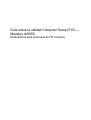 1
1
-
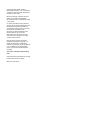 2
2
-
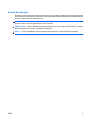 3
3
-
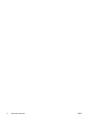 4
4
-
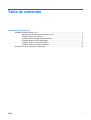 5
5
-
 6
6
-
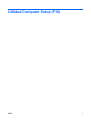 7
7
-
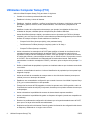 8
8
-
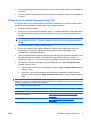 9
9
-
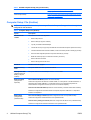 10
10
-
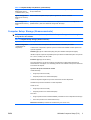 11
11
-
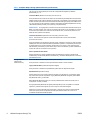 12
12
-
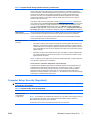 13
13
-
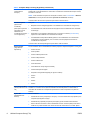 14
14
-
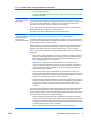 15
15
-
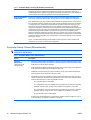 16
16
-
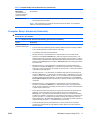 17
17
-
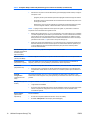 18
18
-
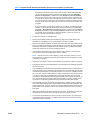 19
19
-
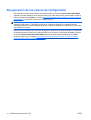 20
20
HP Compaq dc5850 Small Form Factor PC Guía del usuario
- Tipo
- Guía del usuario
- Este manual también es adecuado para
Artículos relacionados
-
HP Compaq dc5750 Microtower PC Guía del usuario
-
HP COMPAQ DC7900 SMALL FORM FACTOR PC Guía del usuario
-
HP rp3000 Point of Sale System Guía del usuario
-
HP COMPAQ 6005 PRO SMALL FORM FACTOR PC Guía del usuario
-
HP Compaq dc5700 Microtower PC Guía del usuario
-
HP Compaq dc5100 Microtower PC Guía del usuario
-
HP COMPAQ 6000 PRO MICROTOWER PC Guía del usuario
-
HP Compaq dc5800 Small Form Factor PC Guía del usuario